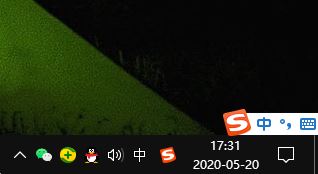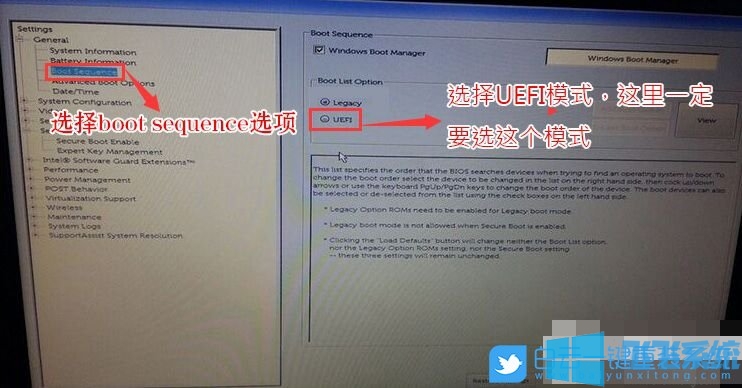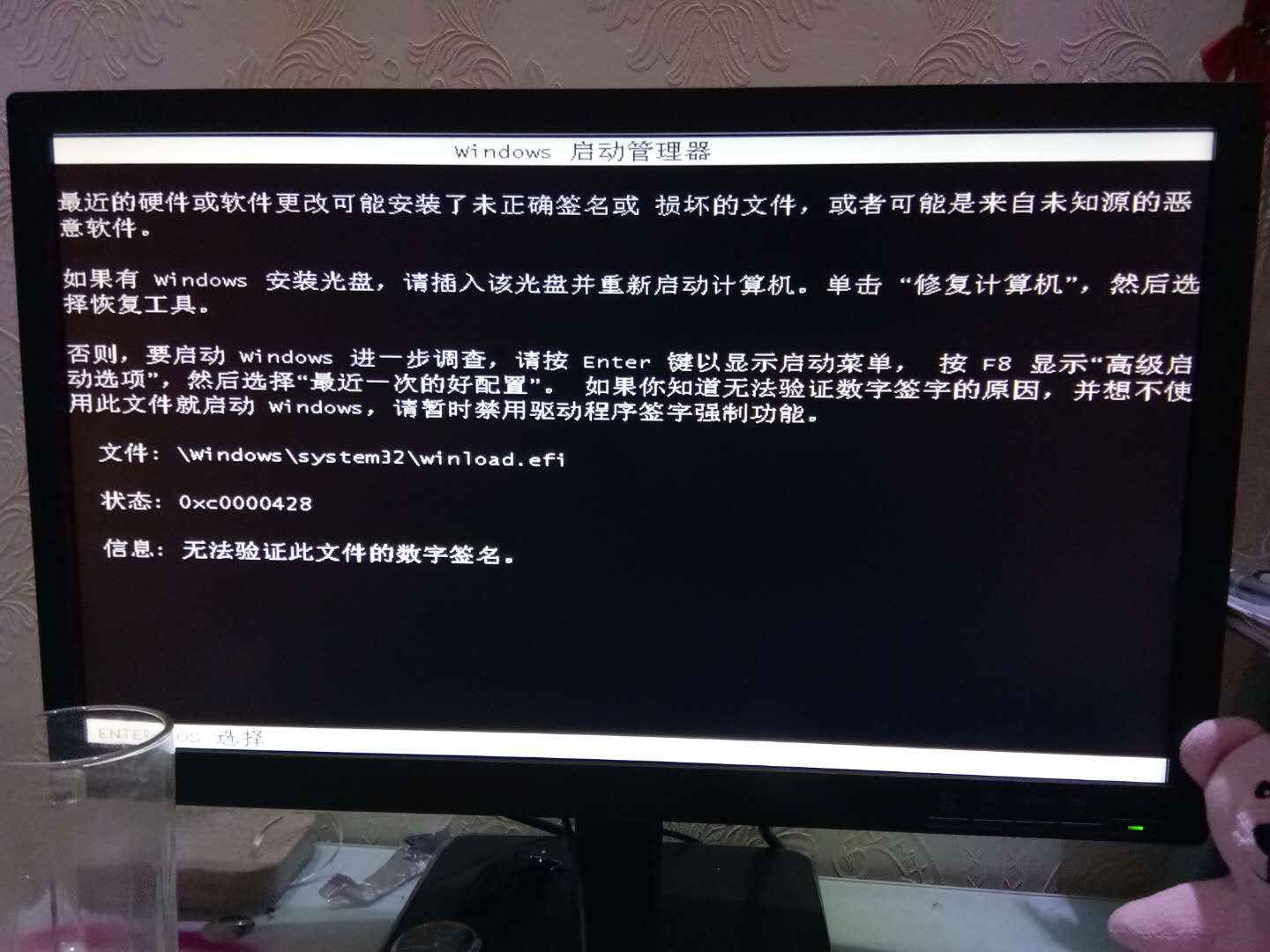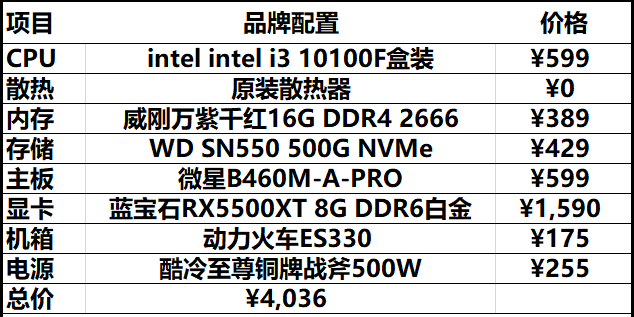win10应用商店打不开:0x00000194 错误代码 解决方法
- 编辑:飞飞系统
- 时间:2020-09-02
win10应用商店打不开:0x00000194 错误代码 无法正常打开应用商店,该如何解决呢?本文中飞飞系统小编发现使用win10系统的用户在准备通过商店下载安装应用的时候出现了无法记载商店界面的现象,提示“0x00000194 ”的错误代码,该如何解决呢?针对这一故障大家可以尝试本文中飞飞系统给大家分享介绍的操作方法来修复。
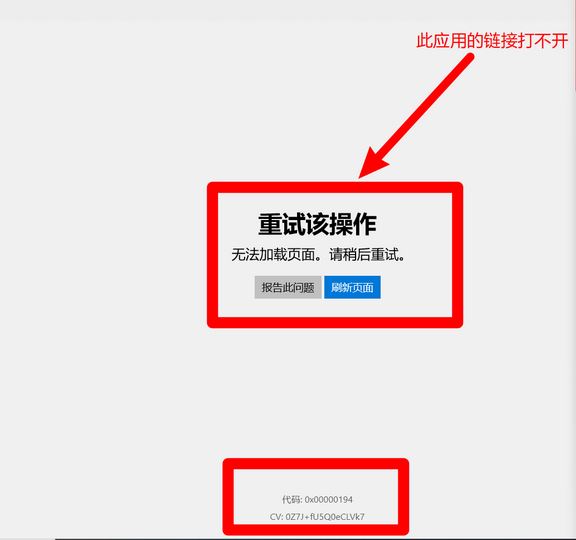
win10应用商店打不开:0x00000194 错误代码 解决方法
1、清除DNS缓存。这个主要用于某些网站打不开的情形。
首先同时按WINDOWS+R键,在弹出窗口输入CMD,然后回车。
在弹出的命令提示符中输入ipconfig /flushdns,然后回车。
2、重置winsock目录,在命令提示符中输入netsh winsock reset,然后回车。重置成功后要重启电脑尝试是否可以打开!点击开始菜单或者按下键盘上的Windows徽标键--设置--应用--应用和功能--找到应用商店--单击--高级选项--单击“重置”。
3、如果还是不行的话点击开始菜单或者按下键盘上的Windows徽标键--设置--应用--应用和功能--找到应用商店--单击--高级选项--单击“重置”。
关于win10应用商店打不开:0x00000194 错误代码 解决方法就给大家介绍到这里了,有遇到故障的用户快来试试吧!
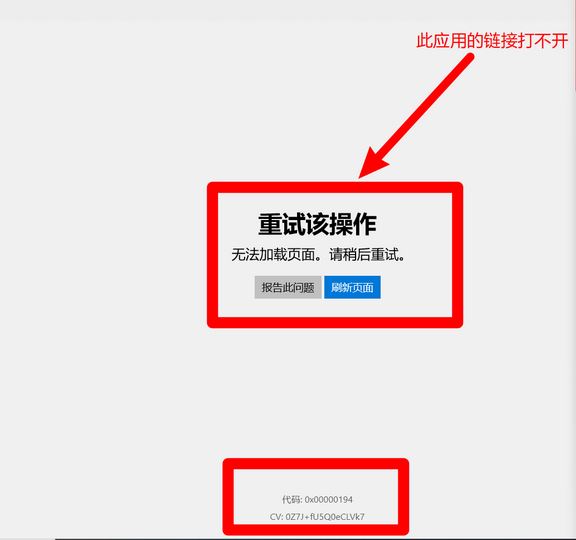
win10应用商店打不开:0x00000194 错误代码 解决方法
1、清除DNS缓存。这个主要用于某些网站打不开的情形。
首先同时按WINDOWS+R键,在弹出窗口输入CMD,然后回车。
在弹出的命令提示符中输入ipconfig /flushdns,然后回车。
2、重置winsock目录,在命令提示符中输入netsh winsock reset,然后回车。重置成功后要重启电脑尝试是否可以打开!点击开始菜单或者按下键盘上的Windows徽标键--设置--应用--应用和功能--找到应用商店--单击--高级选项--单击“重置”。
3、如果还是不行的话点击开始菜单或者按下键盘上的Windows徽标键--设置--应用--应用和功能--找到应用商店--单击--高级选项--单击“重置”。
关于win10应用商店打不开:0x00000194 错误代码 解决方法就给大家介绍到这里了,有遇到故障的用户快来试试吧!